网友萧兮提问:触漫app中裁剪的具体流程图
触漫APP是款特别不错的软件,最近一些用户询问小编在其中怎么样裁剪图片?今日,小编就为各位带来了触漫APP中裁剪图片的具体流程。
1.首先打开后我们选择“去创作”,选择“短格子”或者“长格子”。
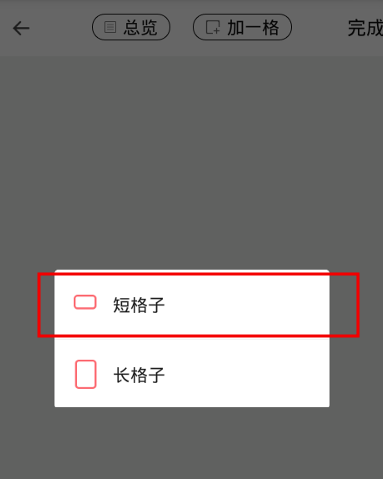
2.创作完成后我们选择右上角的“完成”,填写相关的信息,点击右上角“发布”。
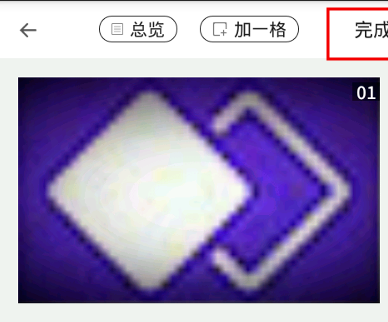
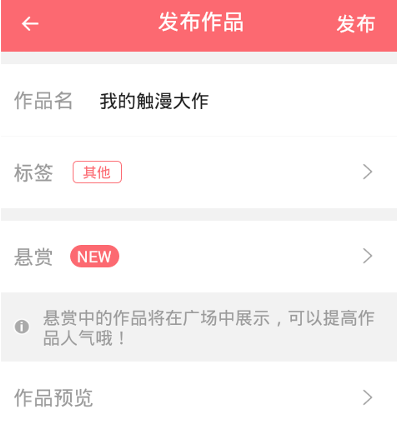
3.回到自己作品列表,点击进入查看自己发布的作品。
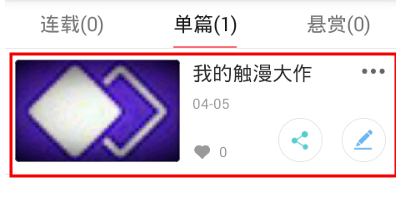
4.然后选择右上角“菜单”,在弹出的窗口选择“保存”,但是我们发现保存的是带背景的长图。
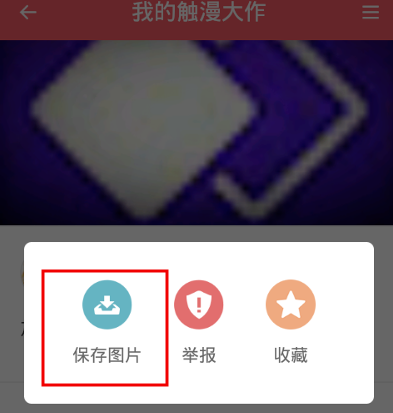
5.我们可以使用美图秀秀、百度魔图等工具对图片进行编辑,比如现在我们打开美图秀秀,选择其中的“美化图片”。
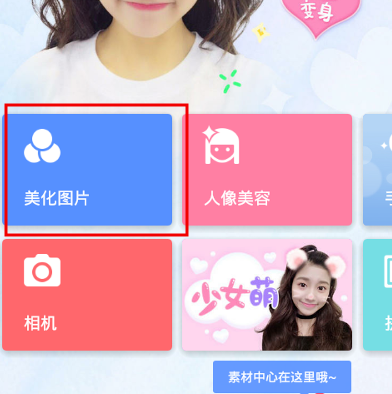
6.选择“ChuMan”中的保存的长图片。
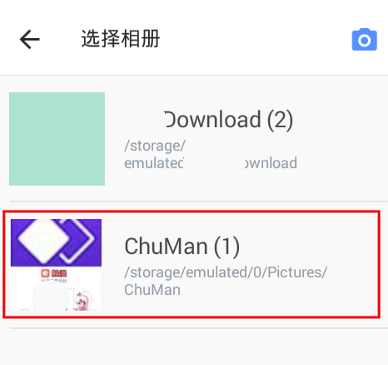
7.选择底部的“编辑”。
8.选择自己的要裁剪的地方,选择“确定裁剪”,在选择“对号”。
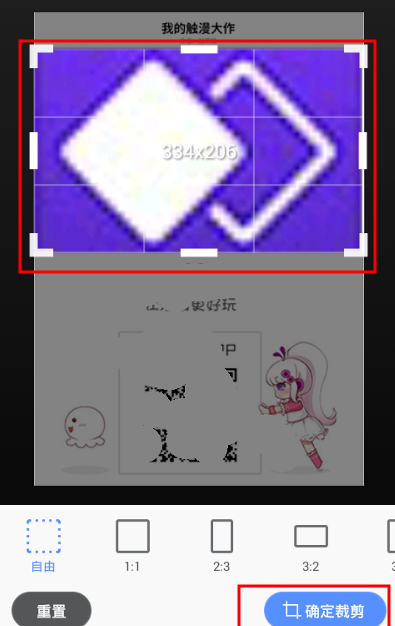
9.然后选择右上角的“保存/分享”就完成裁剪了,打开相册就可以找到自己的图了。
上文就是小编为各位带来的触漫APP中裁剪图片的具体流程,你们都知道了吗?
关于《触漫APP中裁剪图片的具体流程》相关问题的解答喵喵小编就为大家介绍到这里了。如需了解其他软件使用问题,请持续关注国旅手游网软件教程栏目。
![苹果手机设置软件锁的简单操作方法[苹果手机设置软件锁的简单操作是什么]](http://img.citshb.com/uploads/article/20230514/6460f1ed6410e.jpg)
![苹果手机指南针用法[苹果手机上的指南针怎么使用的呢?]](http://img.citshb.com/uploads/article/20230514/6460f185cfe70.jpg)
![华为手机设置铃声的详细操作方法[华为手机设置铃声的详细操作是什么]](http://img.citshb.com/uploads/article/20230514/6460f18235093.jpg)
![对啊课堂如何转班[对啊课堂怎么修改手机号码]](http://img.citshb.com/uploads/article/20230514/6460f104a42d4.jpg)
![在苹果手机里设置定位的简单操作是什么[在苹果手机里设置定位的简单操作有哪些]](http://img.citshb.com/uploads/article/20230514/6460f05bd260f.jpg)
![如何消除文件原声音乐[如何消除文件原声提示]](http://img.citshb.com/uploads/article/20240926/66f4bb3e76b6e.jpg)
![ai一键生成ppt模板的软件有哪些免费[ai一键生成ppt模板的软件有哪些好用]](http://img.citshb.com//uploadImages/2024/220/37/71I2U6050M1L.png)
![一键自动生成ppt的软件有哪些好用[一键自动生成ppt的软件有哪些]](http://img.citshb.com//uploadImages/2024/141/08/OLXFA555URQ8.jpg)
![电脑文件桌面文件被自动归类[电脑桌面文件怎么自动摆放]](http://img.citshb.com/uploads/article/20240822/66c698370457a.jpg)
![为什么说转转大师是更好用的数据恢复软件呢[转转大师数据恢复有用吗]](http://img.citshb.com/uploads/article/20240821/66c54801eb0c7.jpg)



